Wise program uninstallerはWindows XP・Vista・7・8・8.1・10(34ビット/64ビット)に対応しており、最新のOSでも利用することが可能です。不要なプログラムをアンインストールした後に残ったレジストリの検索・削除を行い、通常のアンインストールやフアインインストールで削除できなかったプログラムも簡単に強制削除ができます。ほかにも、Microsoft OfficeやAdobeのプログラム修正機能が備わっています。日本語対応しており、メイン画面のアイコンには説明がついているので分かりやすいです。初めてアンインストールソフトを利用する人でも簡単に操作ができるので是非参考にして試してみてください。
目次
PC関連ファイルも削除可能なアンインストールツール4選
Wise program uninstaller 特徴
- PCにインストールされた危険なプログラムも徹底かつ安全に削除
- クリックするだけで作業開始・パソコンが使い慣れていない人にもおすすめ
- アンインストール後の不要なレジストリを検索・削除
- 必要・不要をフォルダやファイル単位で選択できる
ダウンロード・インストール
以下のURLからダウンロードします。
https://freesoft-download.com/system/uninstall/wise-program-uninstaller
いくつか質問項目が出てきますが、承諾を行えばインストールが完了し、管理画面が現れます。
使い方|言語の設定方法
右上のメニューから「language」→「日本語」で日本語化ができます。
使い方|表示の設定方法
「All program」「Desktop program」「Universal Apps」「System Component」からプログラムの表示方法を選択できます。
使い方|アンインストール
アンインストールしたいプログラムをクリックすると「安全アンインストール」「プログラムの修理」「強制アンインストール」と出てきますので、実行したい作業を選択します。共有されていないプログラムが表示されるので、問題なければ削除してください。関連付けられたファイル・フォルダ・レジストリを分析し始め、項目がなければそのまま作業終了です。
安全アンインストール
通常のアンインストールはこちらから行いましょう。
関連ファイルがある場合は下の画像のようにリストが表示されますので、消したくないファイルはチェックを外します。削除をクリックすると完了です。
プログラムの詳細が分からない場合は、左クリックでWeb検索することが可能です。
強制アンインストール
安全アンインストールと同じ作業ですが、こちらは安全アンインストールが不可能なプログラムを削除したい場合に利用しましょう。
カスタムアンインストール
カスタムアンインストールを使用すると通常のアンインストールではできないプログラムをアンインストールし、残りのファイルを完全に削除します。右上の「Custom Uninstall」のアイコンをクリックして、ブラウザフォルダから削除したいプログラムを選択します。
まとめ|使用感について
シンプルで操作が簡単なWise Program Uninstallerをご紹介しました。全機能が無料で使用でき、Windows8・10(32ビット・64ビットの両方)で何度もテストされているため、最新のOSでも利用可能です。また、Windows OfficeやAdobeなどのプログラムを修復する機能も付いています。
定期的なアップグレードが行われており、ソフト起動時にポップアップが出てくるので、リンクをクリックするとWeb画面へ切り替り、そちらからダウンロードができます。
使用感としては、以下のようになります。
・アンインストールしたいプログラムがあるときにソフトを起動してすぐに作業が始めることができる
・煩わしい広告表示もないので作業の邪魔になるものがない
・PCスキル不要で説明がなくても直感的に操作ができる
・不要なレジストリや関連ファイルを自動で検出してくれるので、削除の判断がしやすい。
アンインストールと関連ファイルの削除のみで多くの機能が不要な場合は、Wise Program Uninstallerがおすすめです。
wisecleanerは他にも「Wise care 365 Free」などPC最適化ツールを多数提供しています。
掲載元:https://jp.wisecleaner.com/
サポート:https://jp.wisecleaner.com/support
プライバシー:https://jp.wisecleaner.com/company/privacy
ダウンロード:https://freesoft-download.com/system/uninstall/wise-program-uninstaller
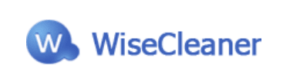
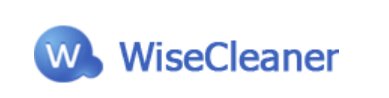
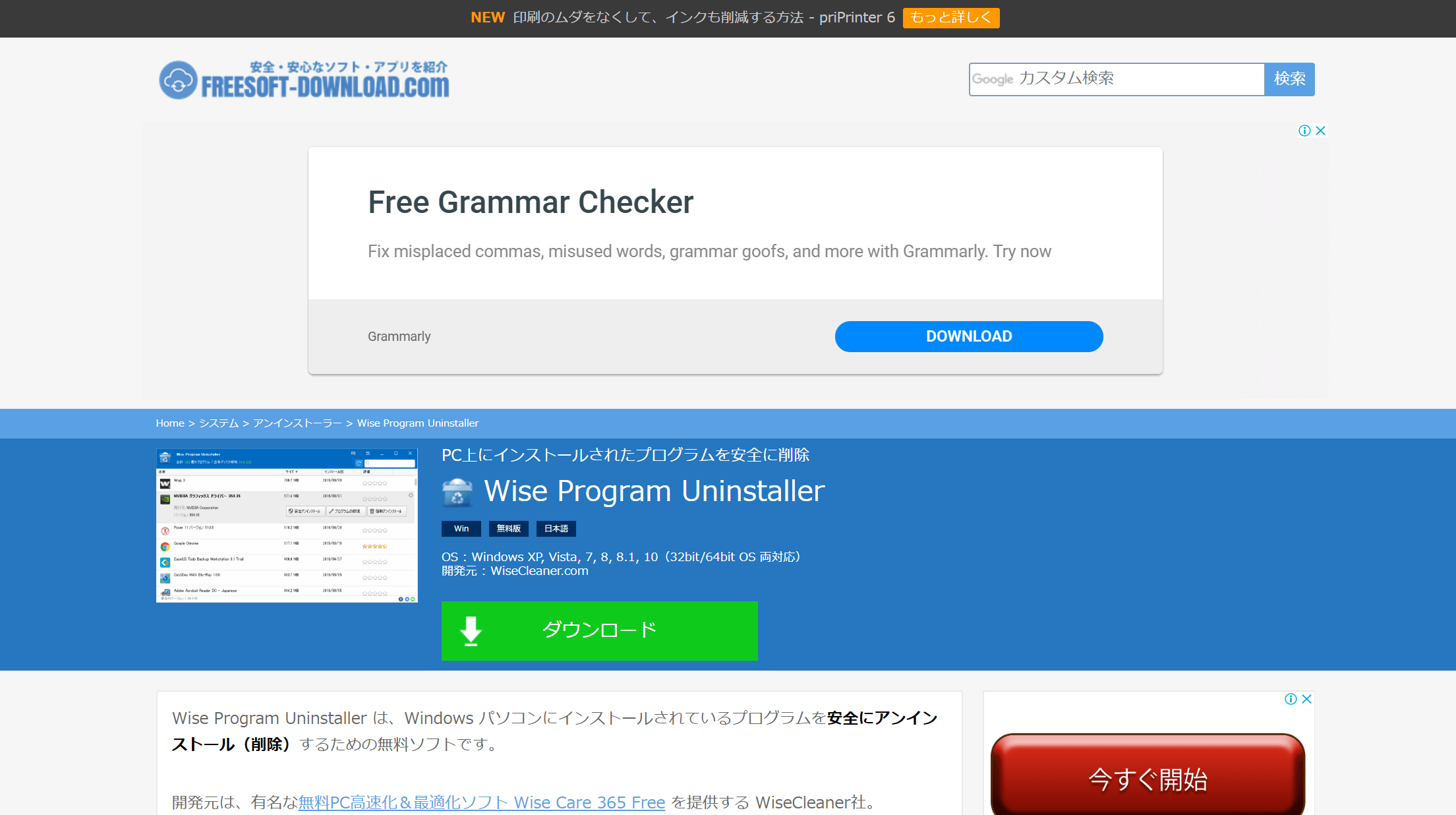
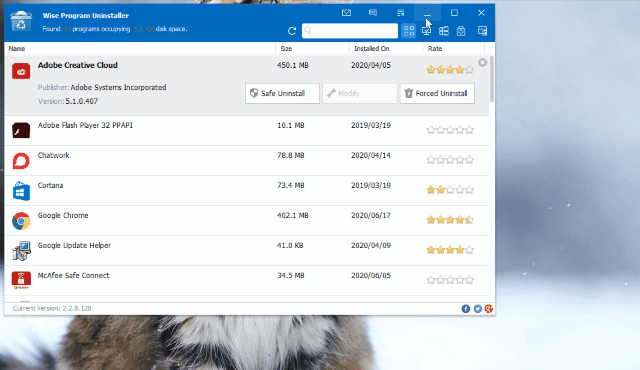
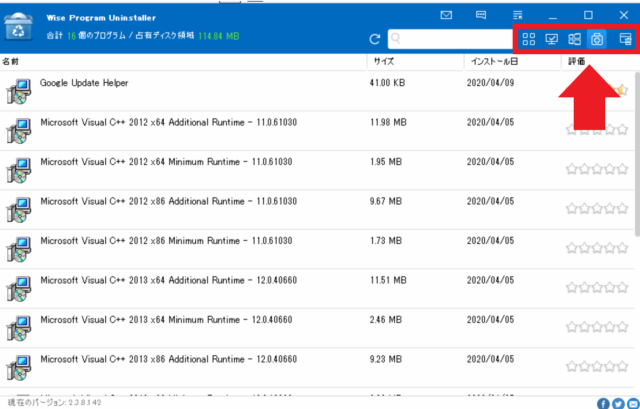
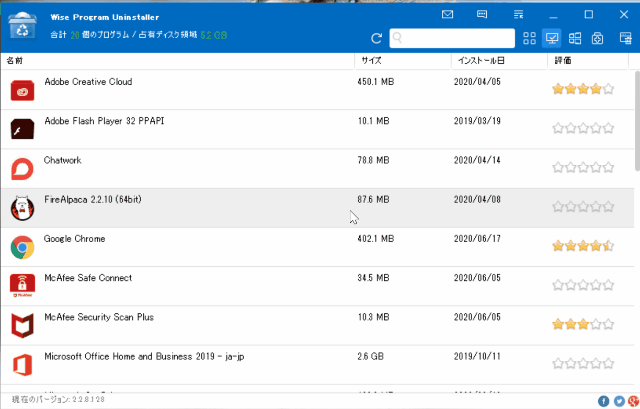
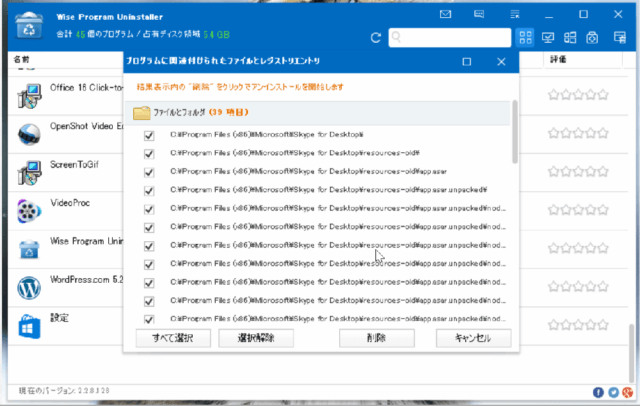
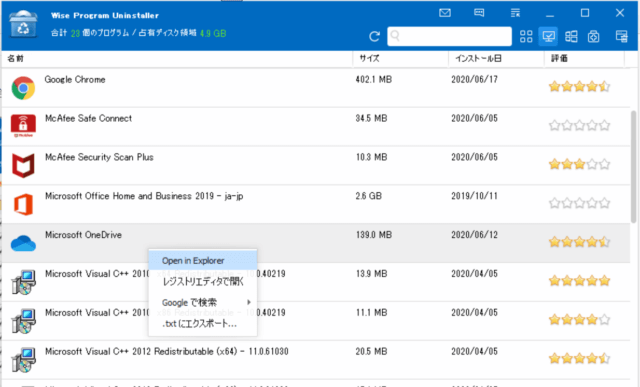
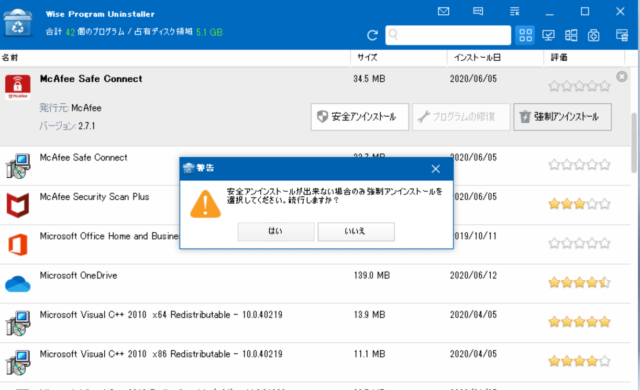
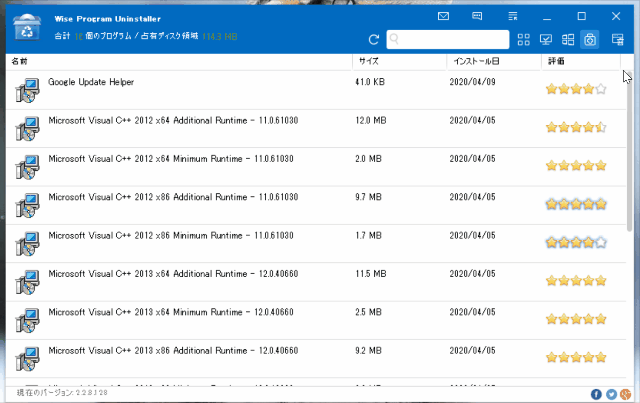
-3.jpg)




